Autors TechieWriter
Paroles noņemšana no PDF faila, izmantojot Google Chrome: - Apsveriet situāciju, kad jums ir PDF fails tas ir aizsargāts ar paroli, un jūs vēlaties to kopīgot ar draugiem bez paroles. Tas var šķist grūts uzdevums noņemt paroli no PDF faila un kopīgot to ar draugiem. Bet mums ir pieejams ērts un ātrs risinājums. Tavs Google Chrome ir aprīkots ar šo funkcionalitāti, lai palīdzētu jums šādos sarežģītos brīžos. Jums nav nepieciešams neviens cits trešās puses rīks, bet gan jūsu Google Chrome pārlūku, lai noņemtu paroli no PDF faila. Lasiet tālāk, lai uzzinātu šo vienkāršo triku, kas reizēm var būt diezgan ērts. Jūs varat apskatīt mūsu rakstu par Kā izveidot ar paroli aizsargātu PDF failu, izmantojot arī.
1. SOLIS
- Atrodiet šifrēto PDF failu, kuru vēlaties atšifrēt, un noņemiet jau iestatīto paroli.

2. SOLIS
- Tagad jums ir jāvelk un nometiet šo PDF failu cilnē, kas ir atvērta Google Chrome. Ja jums nav ne jausmas, kā to izdarīt, izmantojiet šo ekrānuzņēmumu kā atsauci.
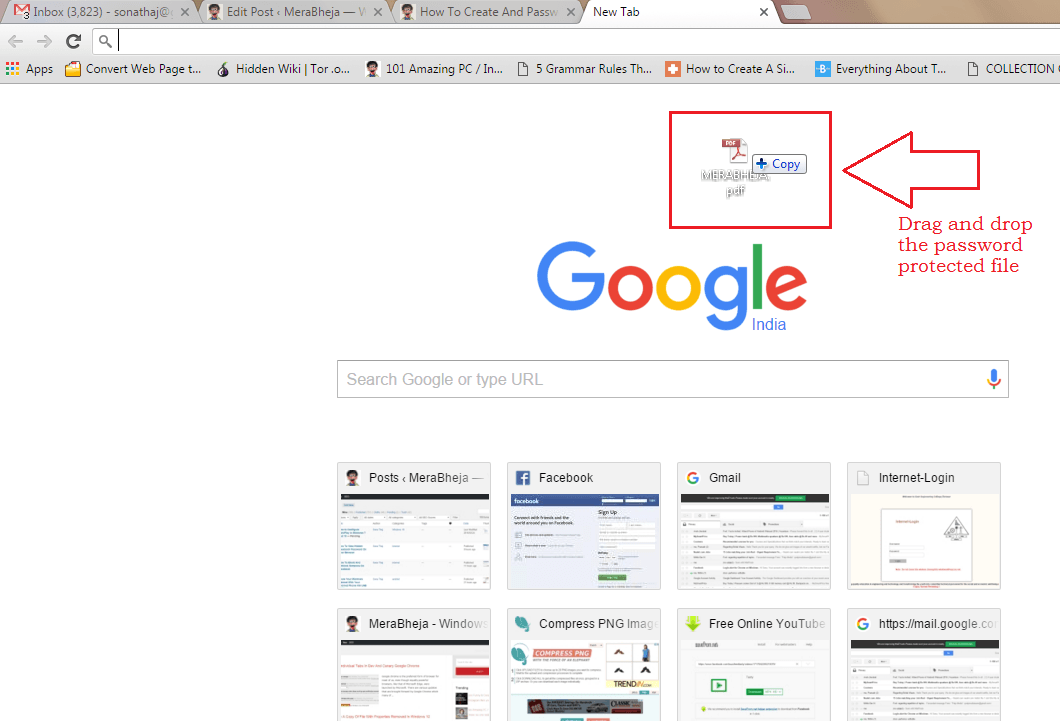
3. SOLIS
- Veiksmīga faila nomešana, kā minēts iepriekšējā darbībā, radīs Chrome lokāli atverot failu jums. Tā kā PDF fails ir aizsargāts ar paroli, jums jāievada parole un jānospiež IESNIEGT kad esat pabeidzis.
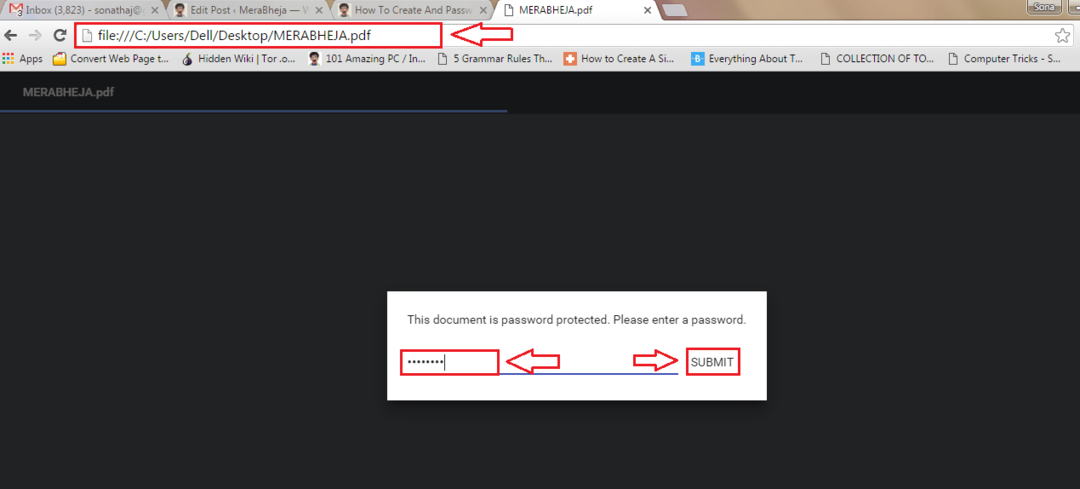
4. SOLIS
- Kad fails tiek atvērts jūsu Google Chrome, atrodiet un noklikšķiniet uz Drukāt ikona, kas atrodas jūsu loga augšējā stūrī Chrome logs, kā parādīts ekrānuzņēmumā.
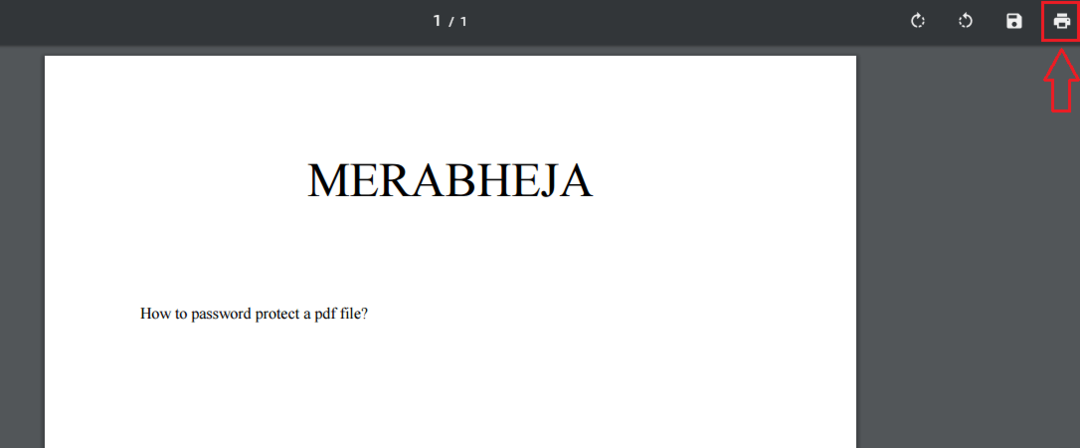
5. SOLIS
- Sānu panelis ir izbīdīts, lai uzstādītu Drukāt vēlmēm. Atrodiet nosaukto opciju Galamērķis un noklikšķiniet uz Mainīt pogu.
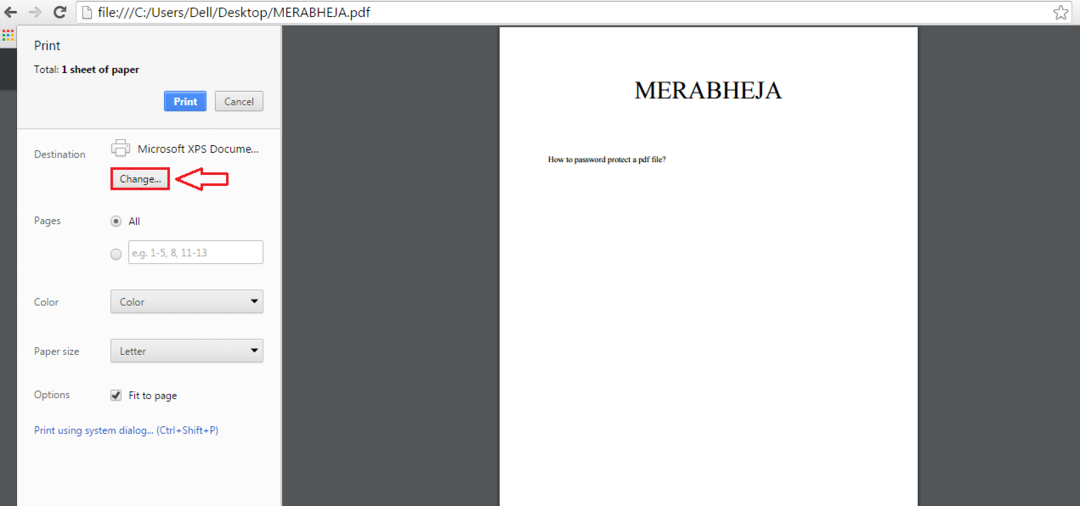
6. SOLIS
- Tagad zem Vietējie galamērķi sadaļā noklikšķiniet uz Saglabāt kā PDF opcija, kā parādīts zemāk redzamajā ekrānuzņēmumā.
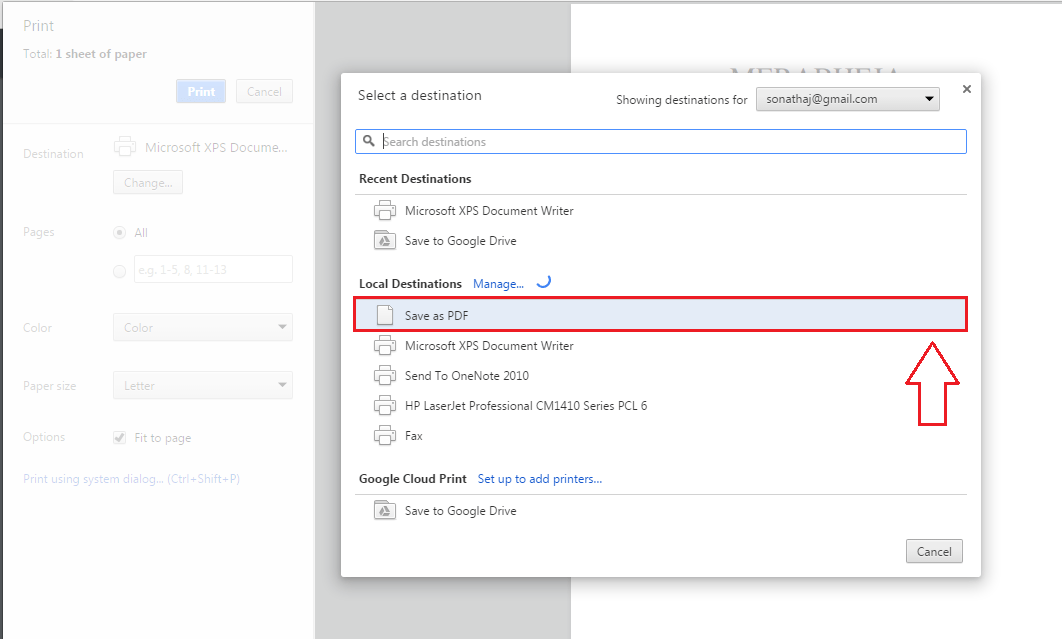
7. SOLIS
- Tagad jums vienkārši jānoklikšķina uz Saglabāt pogu.
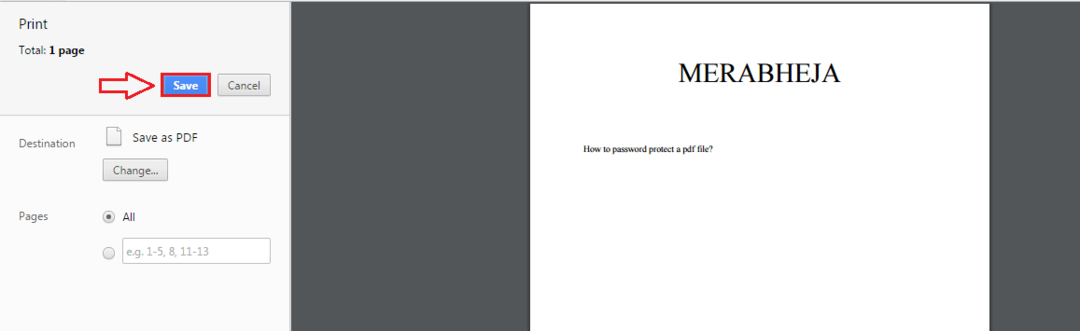
8. SOLIS
- Kad tiek lūgts norādīt atšifrētā un paroles noņemtā PDF faila nosaukumu, norādiet izvēlēto vārdu. Kad viss ir iestatīts, nospiediet taustiņu Saglabāt poga, kas atrodas apakšā.
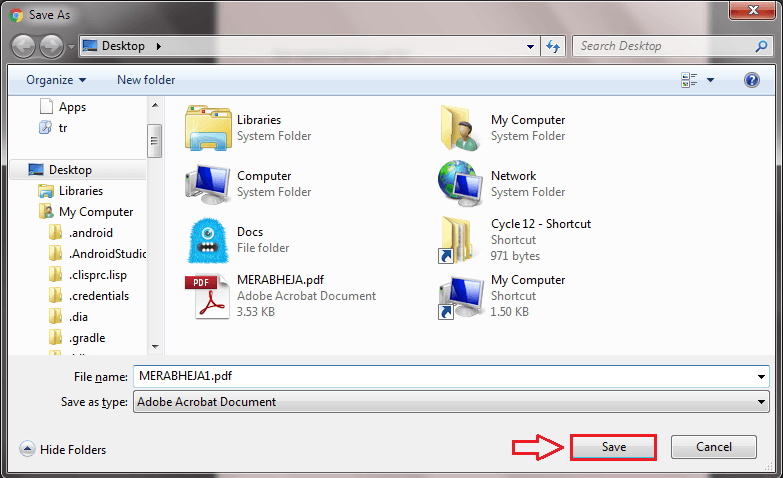
9. SOLIS
- Dodieties uz vietu, kur fails ir saglabāts. Veiciet dubultklikšķi uz tā, lai atvērtu failu ar noklusējuma PDF lasītāju.

10. SOLIS
- Lūk kur tu esi! Lai skatītu faila saturu, jums vairs nav jāievada parole. Jūs to varat vienkārši atvērt tāpat kā parasti jebkuru citu failu.
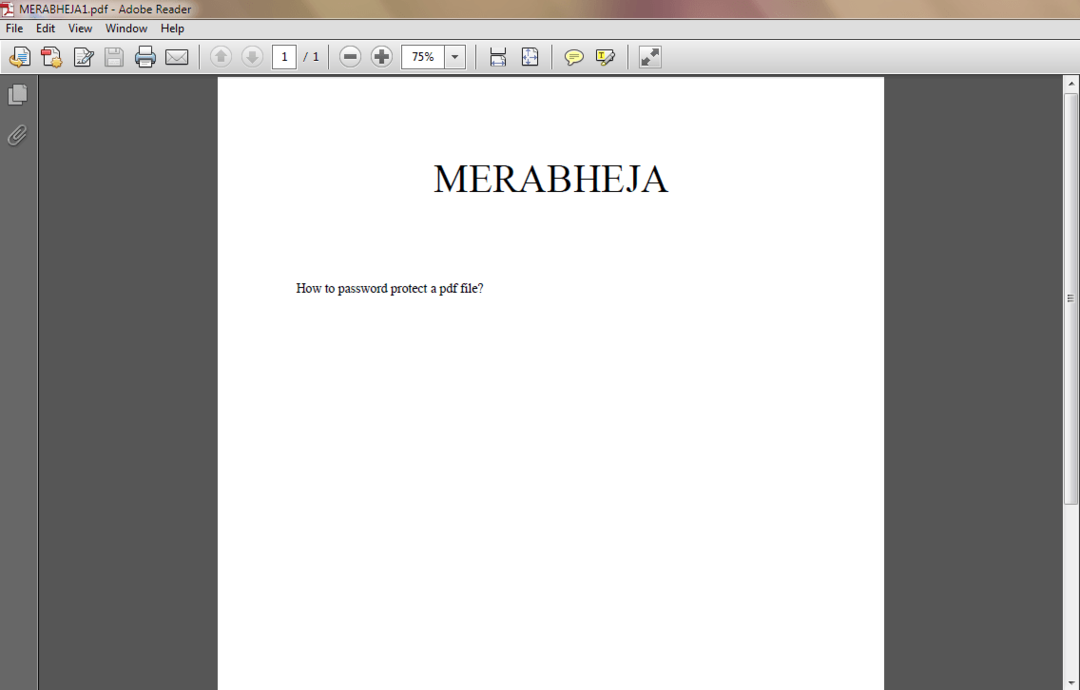
Tātad, cik vienkārši varat noņemt paroli no PDF faila bez trešās puses programmatūras palīdzības. Izmēģiniet šo triku jau šodien. Ceru, ka raksts jums šķita noderīgs.


